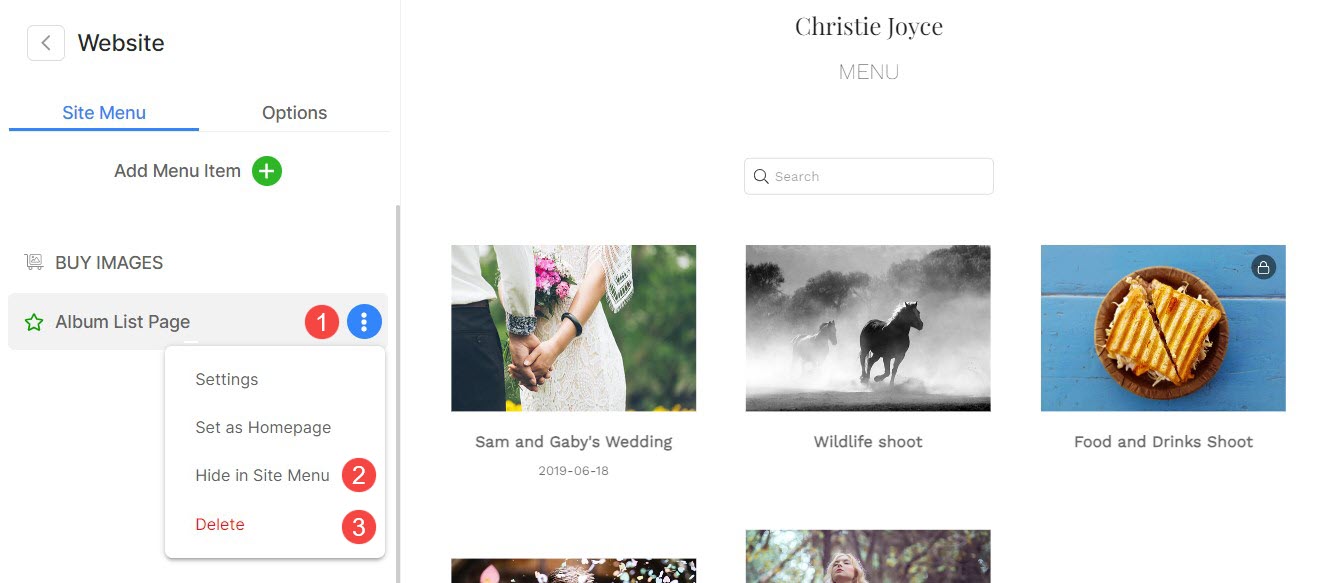Vous pouvez ajouter un album leaf page à votre site Web pour permettre à vos clients d'accéder facilement à leurs albums directement à partir de votre site.
Vous pouvez répertorier tous les albums clients ou sélectionner des albums clients particuliers que vous choisissez d'inclure sur cette page.
Dans cet article:
- Ajouter une page de liste d'albums
- Gérer les albums sur la page Liste des albums
- Paramètres de la page Liste des albums
- Séquençage des albums
- Conception de page de liste d’albums
- Bannière de la page de liste d'albums
- Supprimer/Masquer la page de la liste des albums
Extrait du Tableau de bord du Studio, cliquez sur Galeries de clients (1).

Vous atteindrez Albums page. À partir de là, cliquez sur Page de liste des albums (2) onglet.
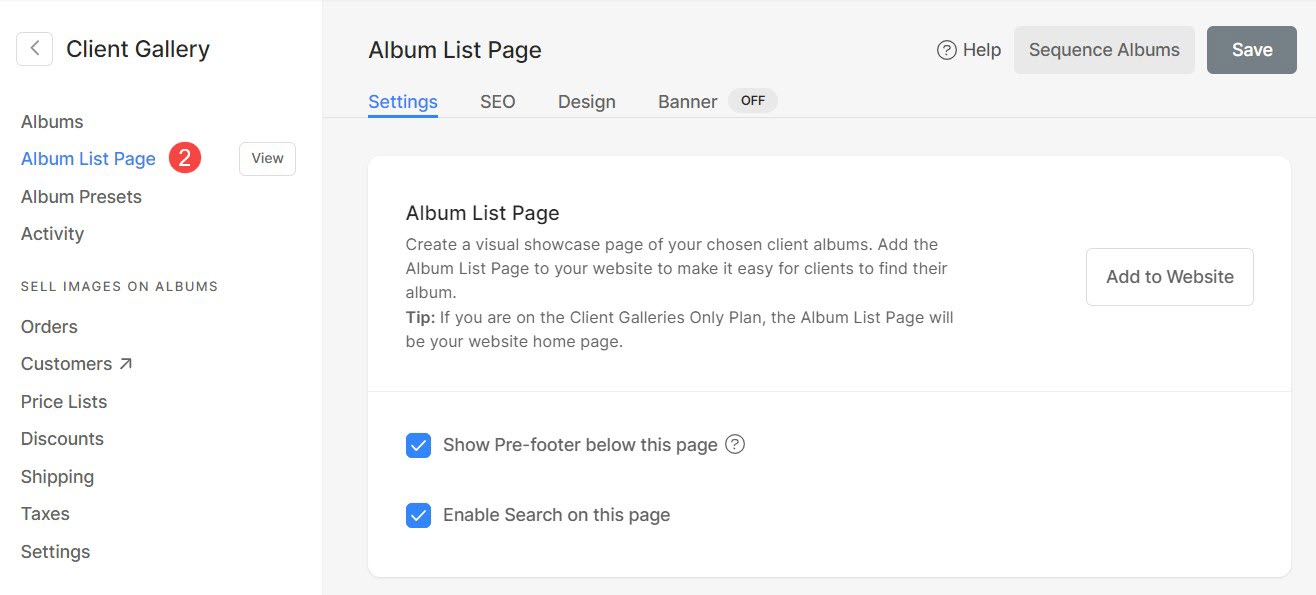
Alternativement, vous pouvez également accéder à Page de liste des albums en utilisant Studioi recherche option.
- Type Page de liste des albums (1) et sélectionnez Page Gérer la liste des anciens (2) sous Liens Studio
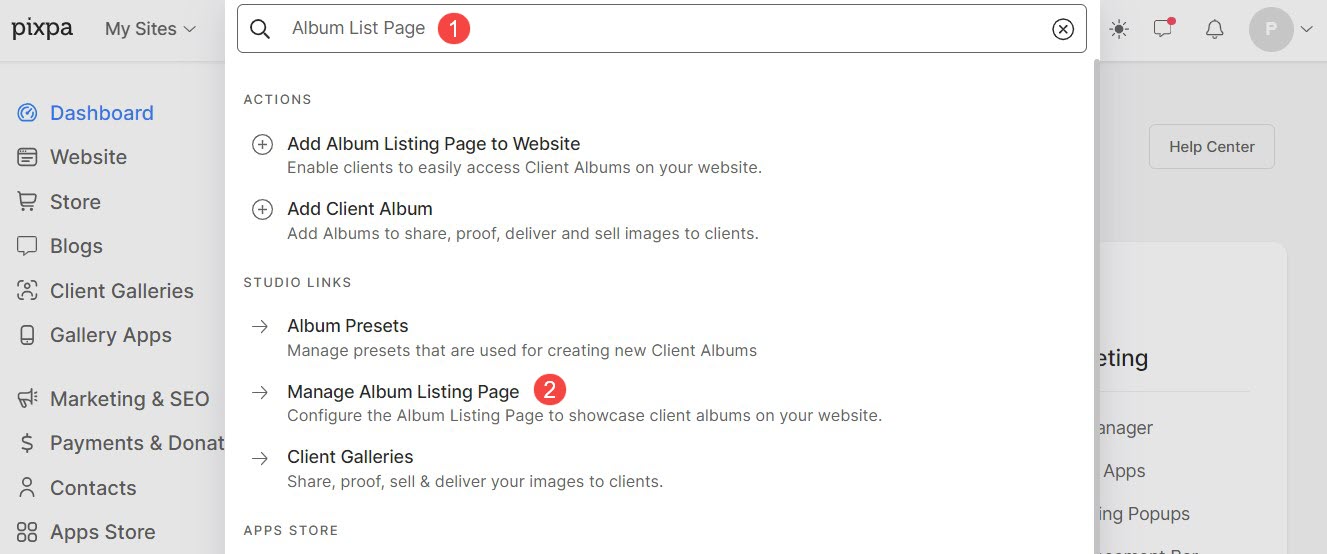
Ajouter une page de liste d'albums
Cliquez sur Ajouter au site Web (1) bouton pour ajouter la page de liste d'albums au menu de navigation de votre site Web.
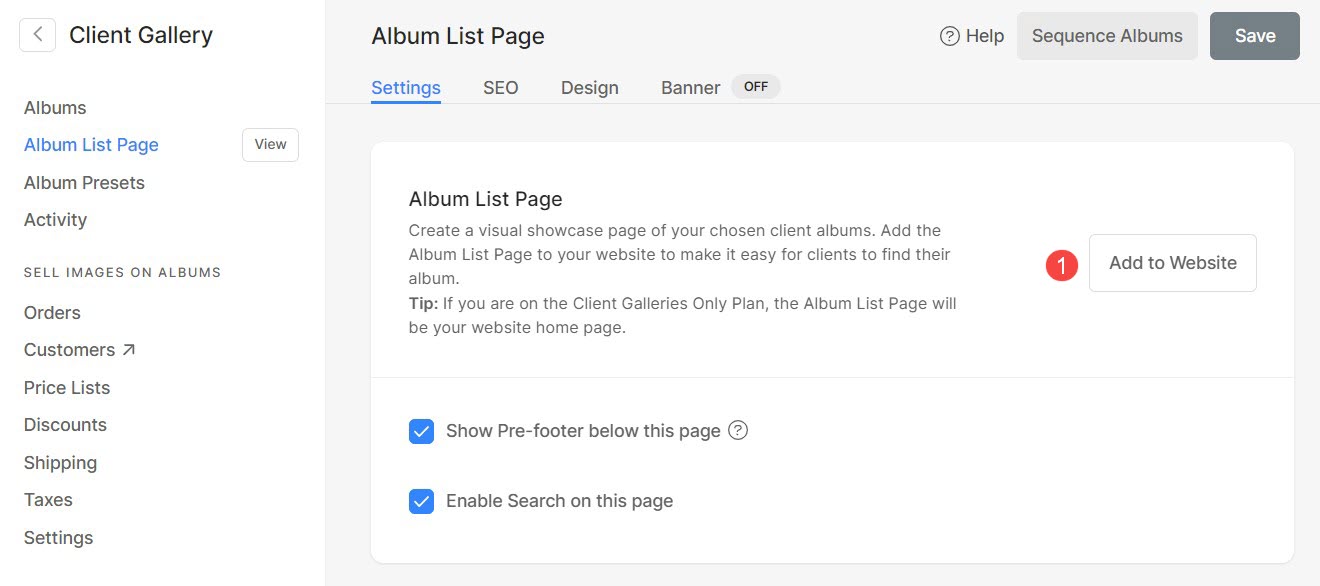
- Les Lien vers la page de la liste des albums (2) sera ajouté en dernier dans la navigation de votre site Web. L'écran ci-dessous présente la nouvelle page de liste d'albums créé.
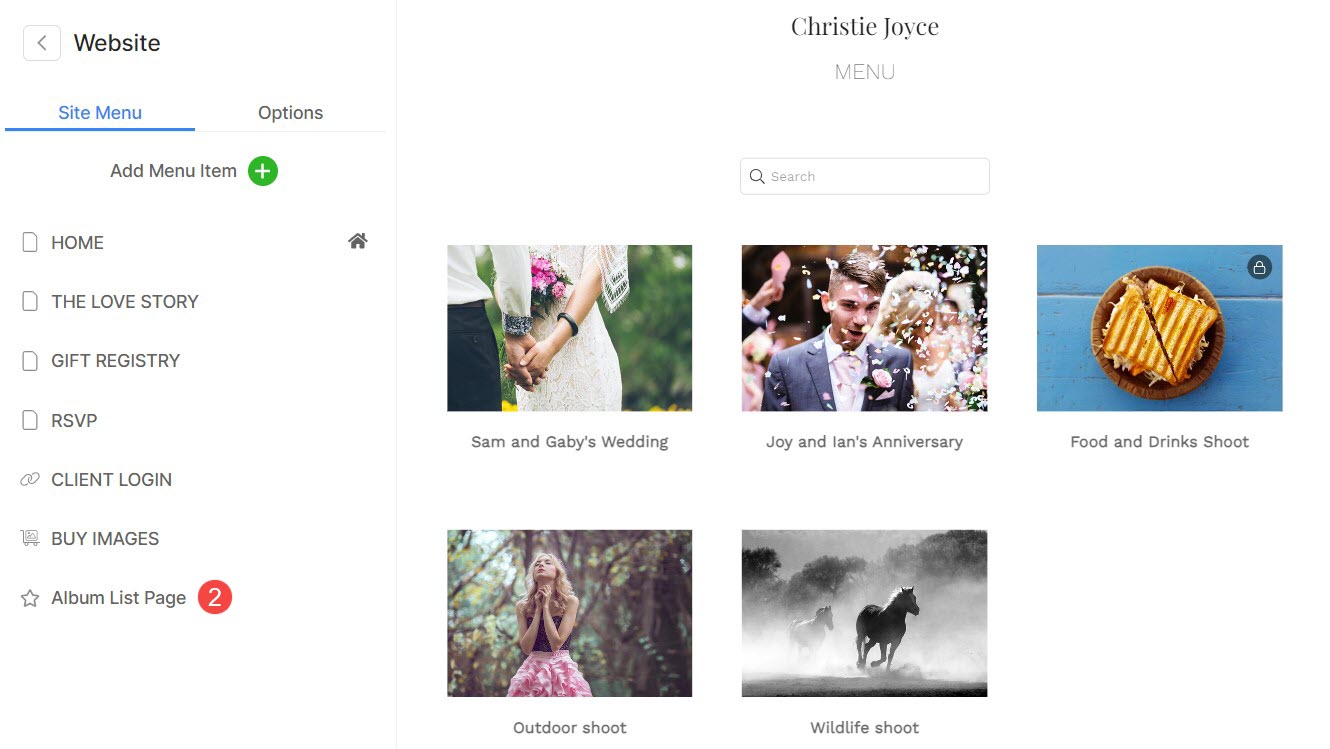
Gérer les albums sur la page Liste des albums
Vous pouvez facilement choisir d'afficher ou de masquer un album sur la page de la liste des albums.
Ajouter un album à la page Liste des albums
- Dans le Galeries de clients section, allez à la Albums (1) pages.
- Sélectionnez l'album que vous souhaitez ajouter à la page Liste des albums.
- Cliquez sur le icône de trois points à côté du nom de l'album et sélectionnez Afficher sur la page de liste (2) option pour ajouter l'album à la page de liste d'albums.
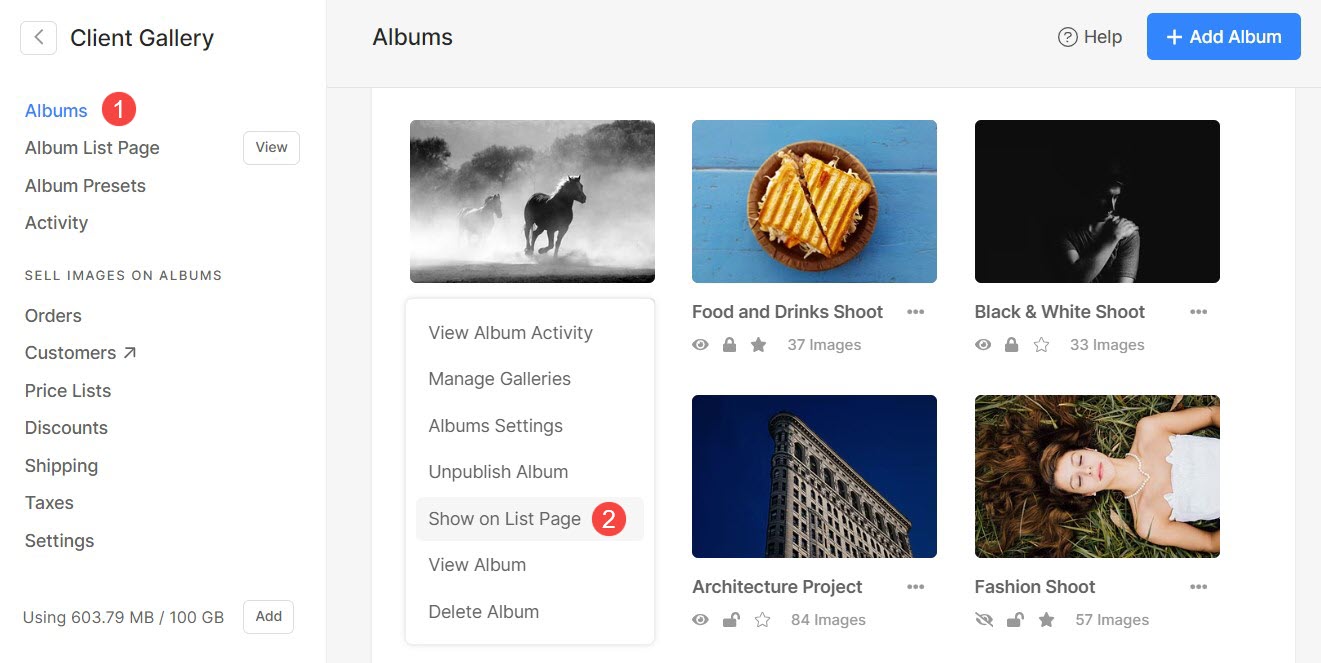
C'est ça! Votre album a été ajouté à votre page Liste d'albums.
Supprimer un album de la page Liste des albums
Vous pouvez facilement supprimer un album déjà ajouté de la page Liste des albums.
- Cliquez sur le menu Albums (1).
- Sélectionnez l'album déjà présent sur la page Liste des albums.
- Cliquez sur le icône de trois points à côté du nom de l'album et sélectionnez Masquer sur la page de liste (2) option pour supprimer l'album de la page de liste d'albums.
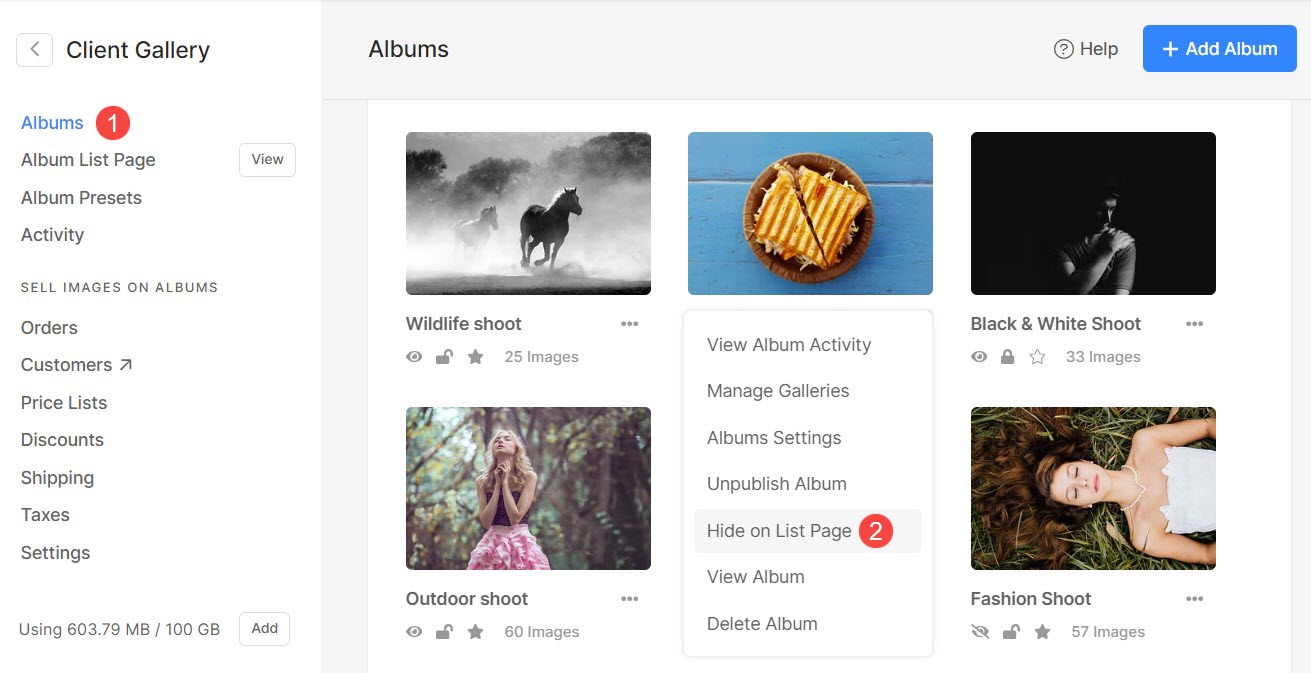
Paramètres de la page Liste des albums
Afin de configurer les paramètres de la page de liste d'albums, cliquez sur Page de liste des albums (1) menu puis Paramètres (2) onglet.
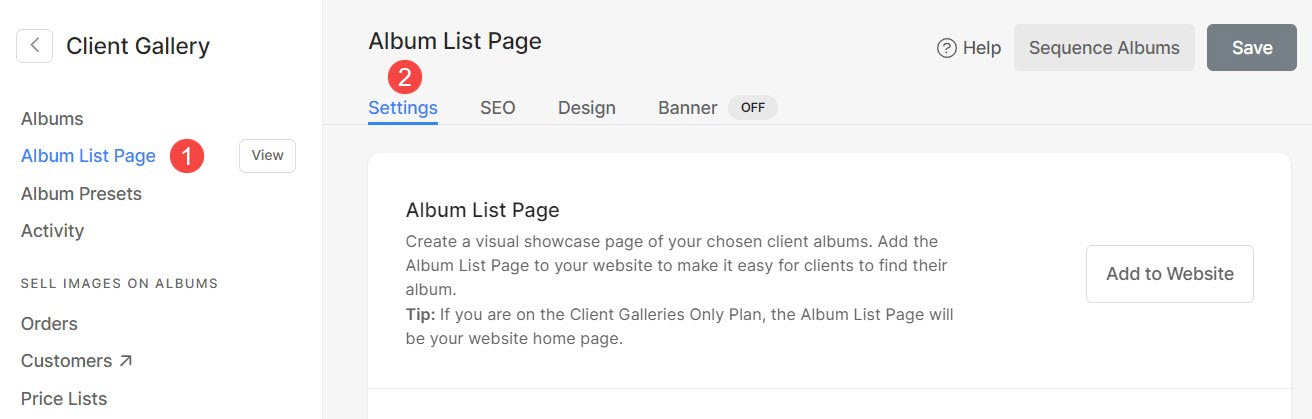
Les Paramètres sont les suivants:
- Afficher le pré-pied de page sous cette page – Cochez cette option pour afficher le pré-pied de page sous la page Spotlight.
- Activer la recherche sur cette page – Cochez cette option pour activer la recherche sur la page Spotlight. Vérifier une page en direct.
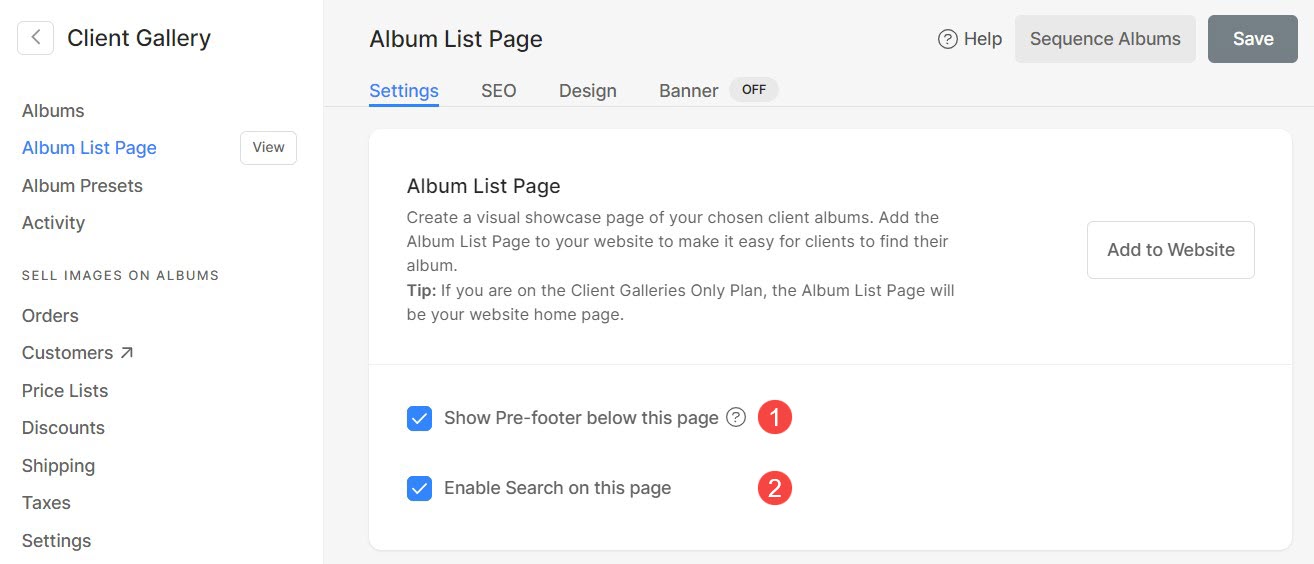
- Search Engine Optimization (SEO) – Spécifiez les métadonnées SEO pour cette page. Il remplacera le principales données SEO du site.
- Aperçu des résultats de recherche Google – Cette section montre comment cette page apparaît dans le cas de la recherche Google.
- L'URL de la page d'inscription – Gérer l'URL de la page Liste des albums.
- Titre de la page -
- Description de la page -
- Masquer cette page des moteurs de recherche – Cochez cette option pour masquer cette page des moteurs de recherche.
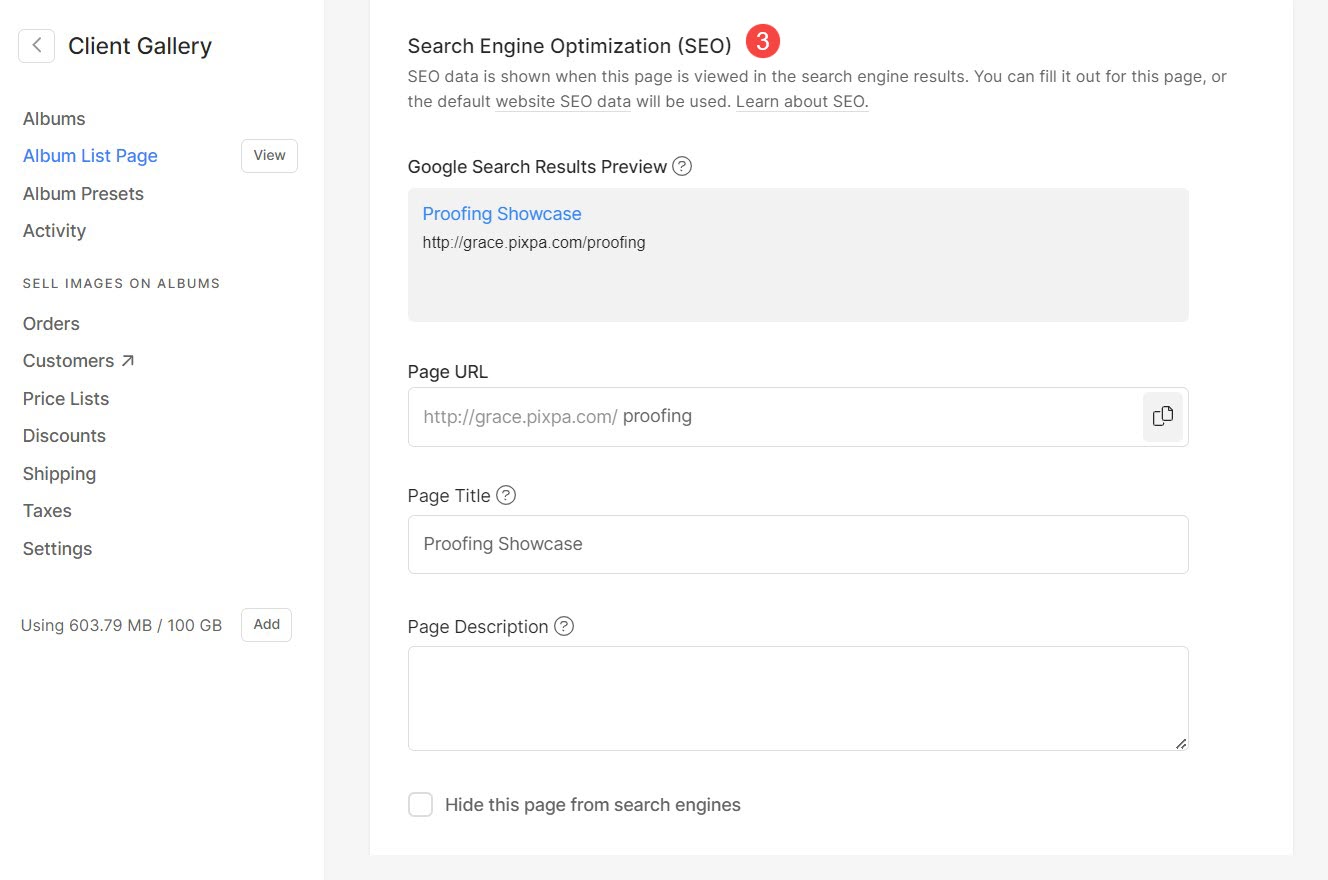
- Injection de code de page – Ajoutez tout script externe qui sera inclus dans le corps de cette page.
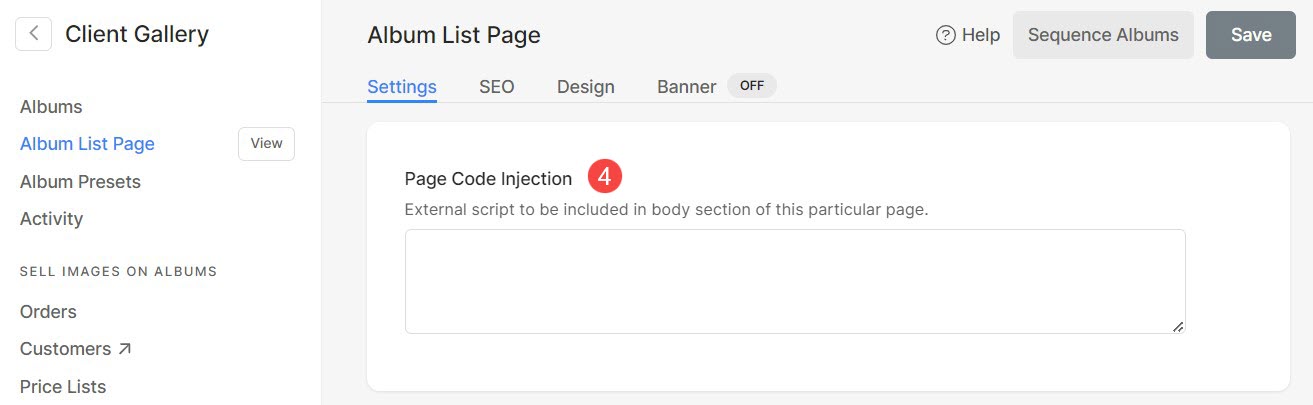
Séquençage des albums
Les albums sont ajoutés dans un ordre chronologique à votre page de liste d'albums (l'album le plus récent apparaît en premier par défaut). Vous pouvez gérer la séquence des albums selon vos préférences.
- Allez à Page de liste des albums (1) paramètres.
- Cliquez sur le Albums de séquences (2) bouton en haut à droite.
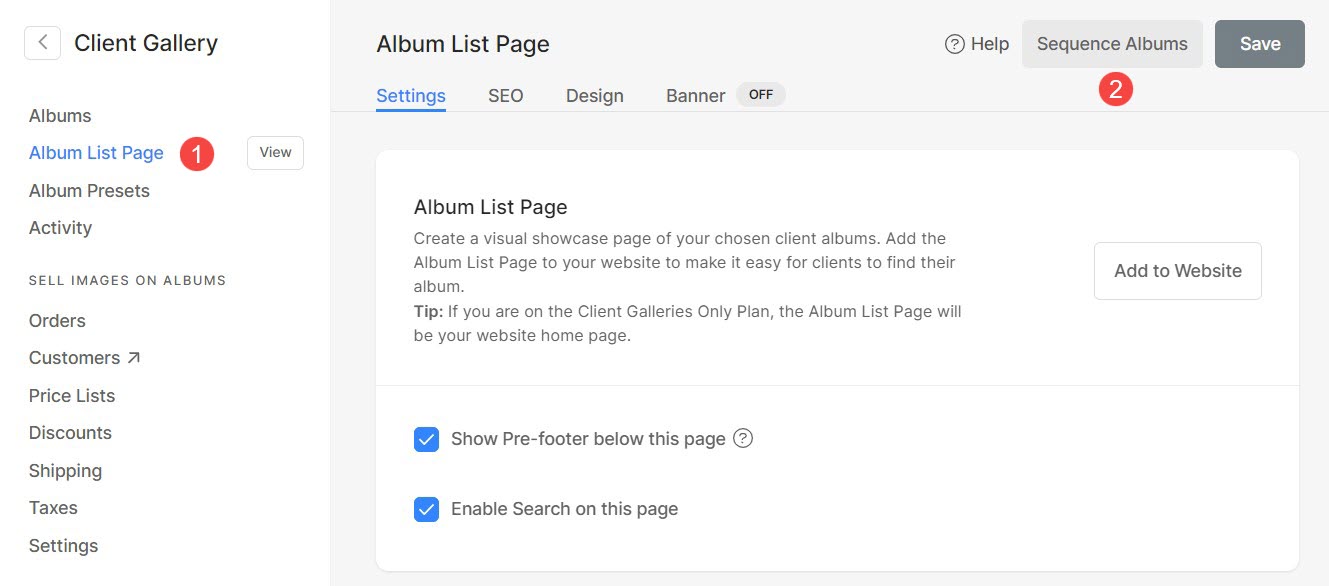
- Depuis la popup, vous pouvez rapidement les séquencer par glisser-déposer.
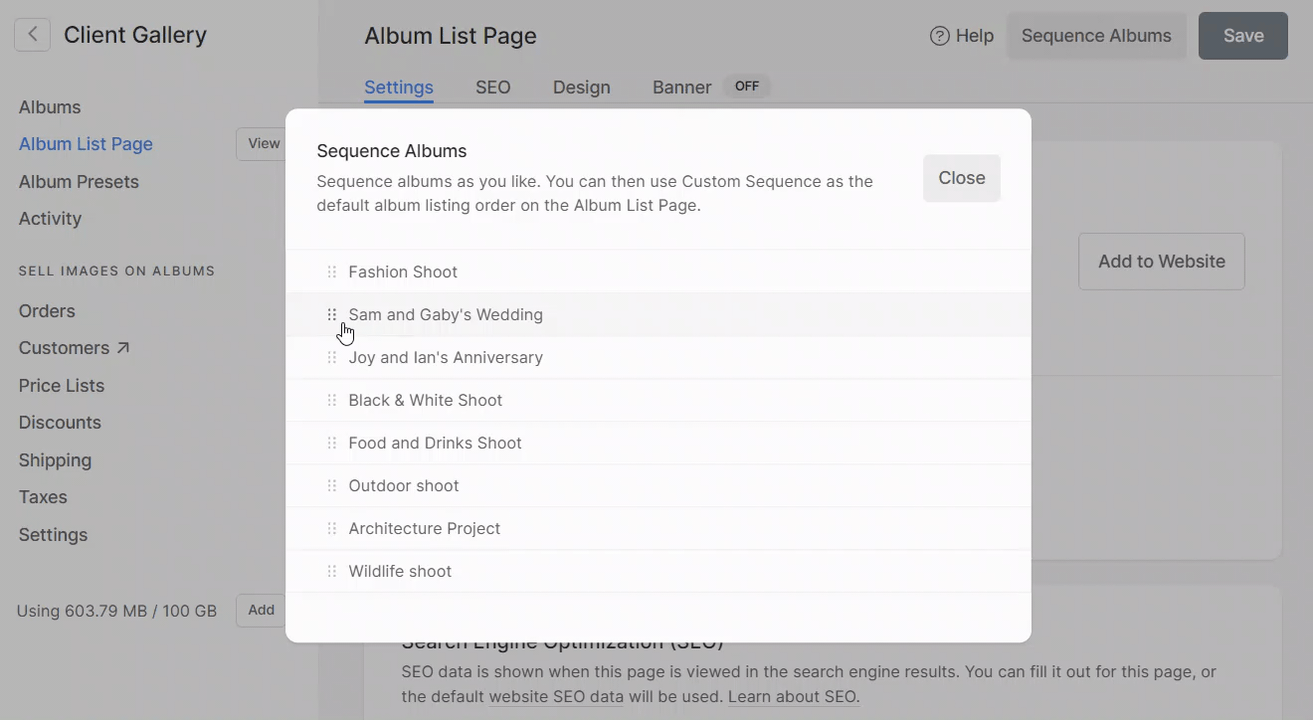
Conception de page de liste d’albums
Vous pouvez personnaliser le style en cliquant sur Page de liste des albums (1) paramètres puis Conception (2) onglet.
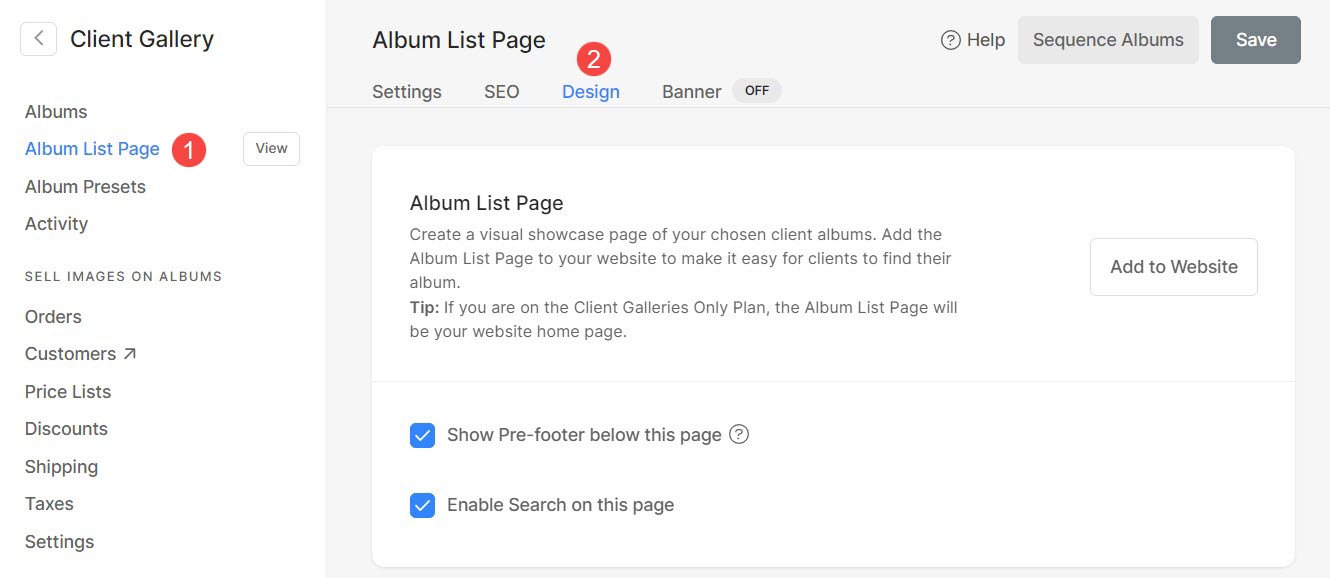
- Disposition : Choisissez une mise en page qui sera appliquée à la page Liste des albums. Vous avez le choix entre quatre options de mise en page différentes.
- Largeur : Choisissez la largeur de la page de la liste d'albums.
- »Pleine largeur' affichera la page en couvrant toute la largeur sans laisser de marge.
- »Boxed'affichera la page en laissant une certaine quantité de remplissage à droite et à gauche de l'écran.
- »Largeur du chantier' peut être spécifié dans la section conception. Vous pouvez spécifier ici une largeur fixe. Il affichera la page en respectant la largeur fixe spécifiée.
- Espacement des grilles : Spécifiez l'espace de gouttière entre les différents albums répertoriés sur la page Liste des albums (0 – 250 pixels).
- Étiquettes de grille : Choisissez si vous souhaitez afficher uniquement le titre des albums ou la date de l'événement également sur la page Liste des albums.
- Afficher le filtre par balises : Vous pouvez facilement activer l'affichage des balises sur la page de liste d'albums. Savoir plus.
- Alignement des balises : Définissez l'alignement des balises. Vous avez le choix entre trois options différentes.
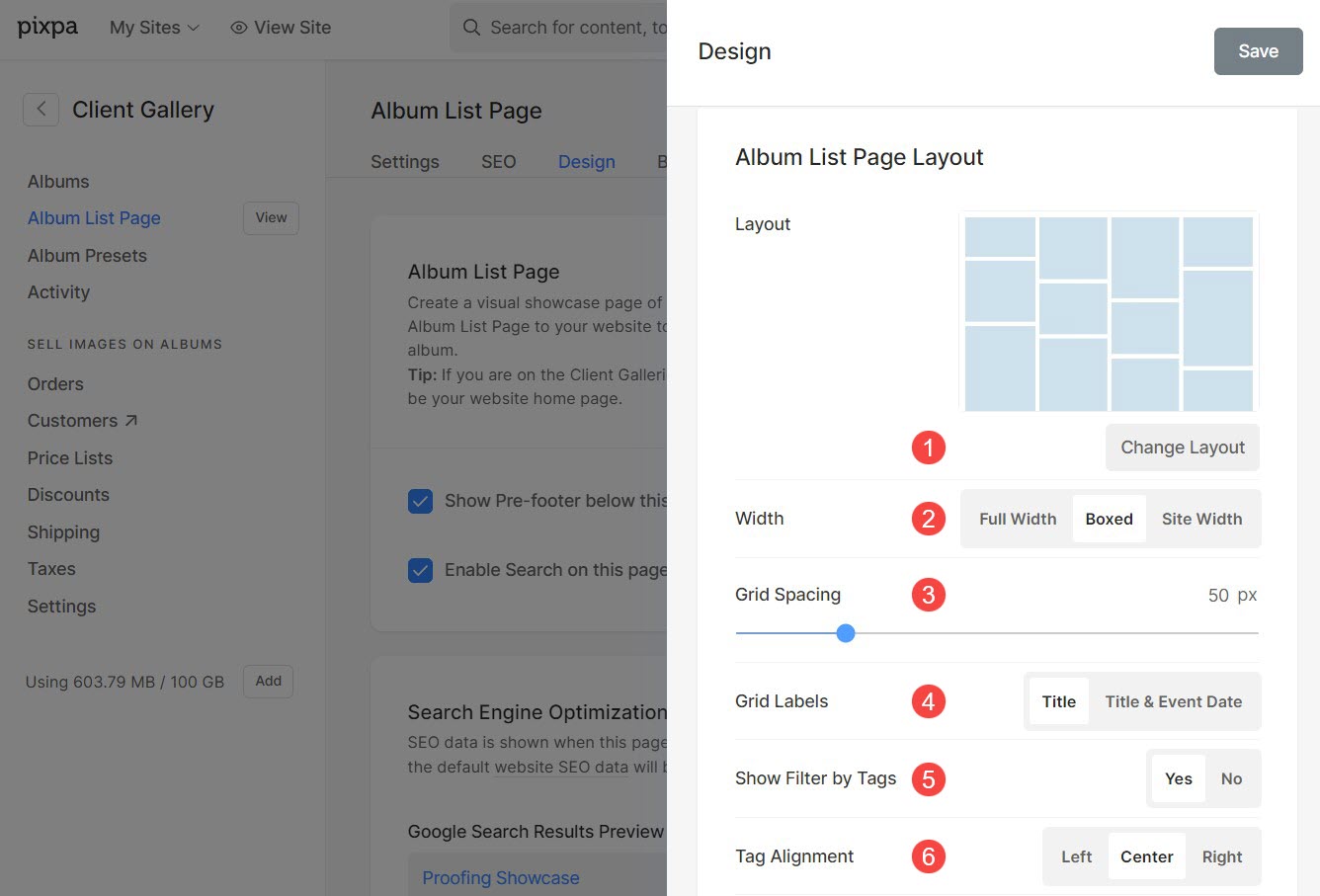
- Espacement de la grille (mobile) : Définissez l'espace de gouttière entre les albums en vue mobile.
- Épargnez les changements.
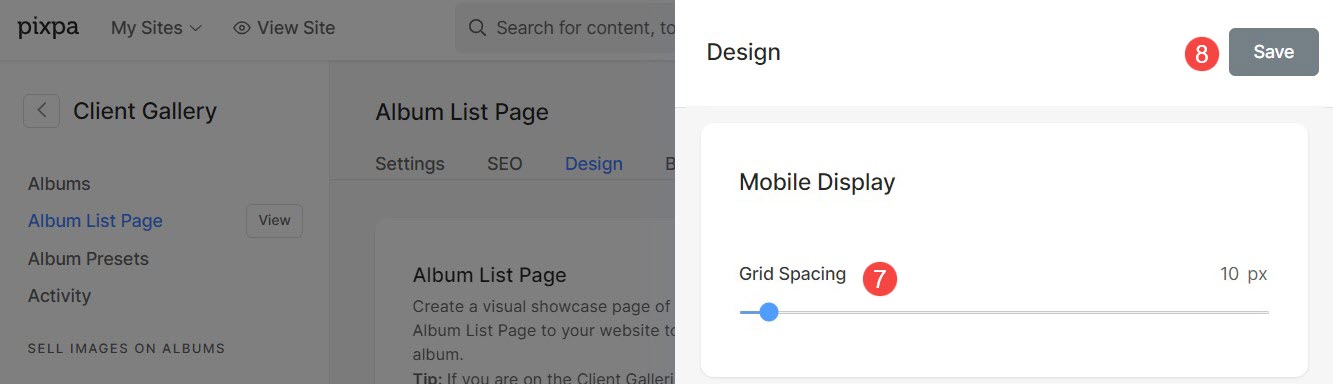
Bannière de la page de liste d'albums
Vous pouvez activer Banner pour afficher des diapositives d'images, des vidéos ou du texte en haut ou en bas de la page Liste des albums. En savoir plus sur fonctionnalité de bannière.
Pour activer la bannière, cliquez sur Page de liste des albums (1) puis Banner (2) partie.
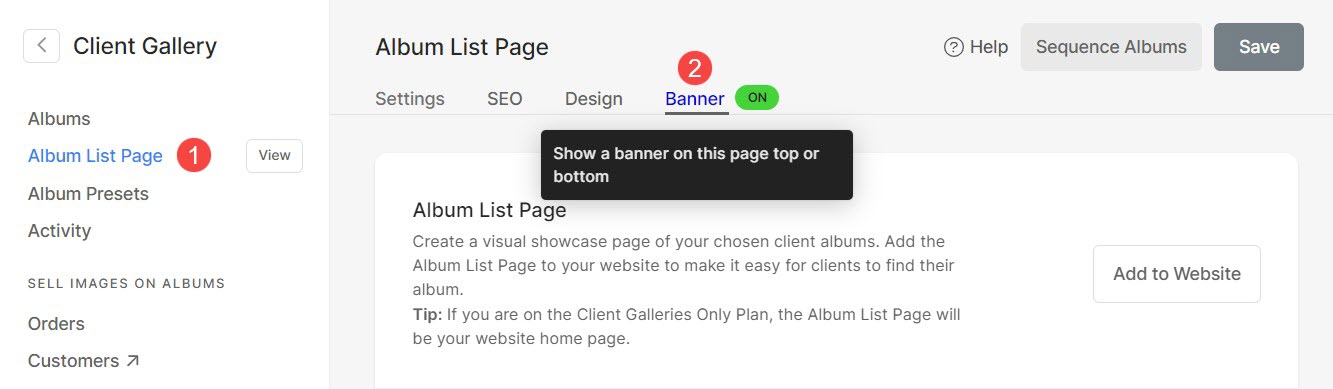
Supprimer/Masquer la page de la liste des albums
- Allez à Site Web .
- Recherchez la page de liste d'albums que vous souhaitez masquer ou supprimer dans la colonne de navigation de gauche.
- Déplacez votre curseur sur la page de liste des albums et cliquez sur le icône de trois points (1) à côté.
- Sélectionnez Masquer dans le menu du site (2) pour masquer la page Liste des albums du menu du site Web.
- Cliquez Supprimer (3) pour supprimer la page Liste des albums.